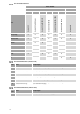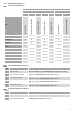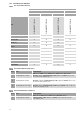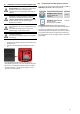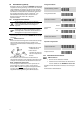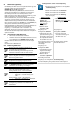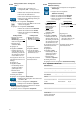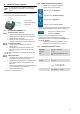Instructions
Table Of Contents
- 1 Grundsätzliche Hinweise
- 2 Sicherheit
- 3 Transport
- 4 Lagerung
- 5 Produktbeschreibung
- 6 Lieferumfang
- 7 Allgemeine Bedienung
- 8 Inbetriebnahme
- 9 Einstellungen
- 9.1 Übersicht
- 9.2 Systemeinstellungen
- 9.3 Datenbank
- 9.4 Benutzerverwaltung
- 9.5 Experten-Einstellungen
- 9.6 Abgleich/ Kalibrierung
- 9.7 Anzeige, Uhr, Sprache
- 10 Hilfe
- 11 Automatik
- 12 Manuelle Prüfung nach VDE 0701-0702
- 13 Manuelle Prüfung nach VDE 0751-1 (EN/ IEC 62353)
- 14 Manuelle Prüfung nach VDE 0544-4 (EN/ IEC 60974-4)
- 15 Einzelprüfungen
- 15.1 Allgemeine Hinweise
- 15.2 RPE - Schutzleiterwiderstand
- 15.3 RISO - Isolationswiderstand
- 15.4 IPE-Schutzleiterstrom
- 15.5 IBer – Berührungsstrom
- 15.6 IAbl. – Geräteableitstrom
- 15.7 IPAbl – Patientenableitstrom
- 15.8 Funkt. – Funktionsprüfung
- 15.9 Kabel– Durchgangsprüfung
- 15.10 Ua- Schutzkleinspannung
- 15.11 Ua-Schw.- Spannung Schweißstromkreis
- 15.12 IBer-Schw.- Berührungsstrom Schweißstromkreis
- 15.13 PRCD Prüfung
- 16 Optionale Einzelmessungen
- 17 Ortsveränderliche Stromverteiler
- 18 Automatische Prüfabläufe
- 19 Anschluss an einen Personal Computer (PC)
- 20 Barcodeleser (optional)
- 21 RFID-Leser (optional)
- 22 Bluetooth® Drucker (optional)
- 23 Funktastatur (optional)
- 24 USB-Tastatur (optional)
- 25 Fachbegriffe
- 26 Entsorgung
- 27 Technische Daten
- 28 Geltende Normen und Vorschriften
- 29 Garantiebestimmungen
- 30 Wartung – Kalibrierung
- 31 Ansprechpartner im Bereich Service
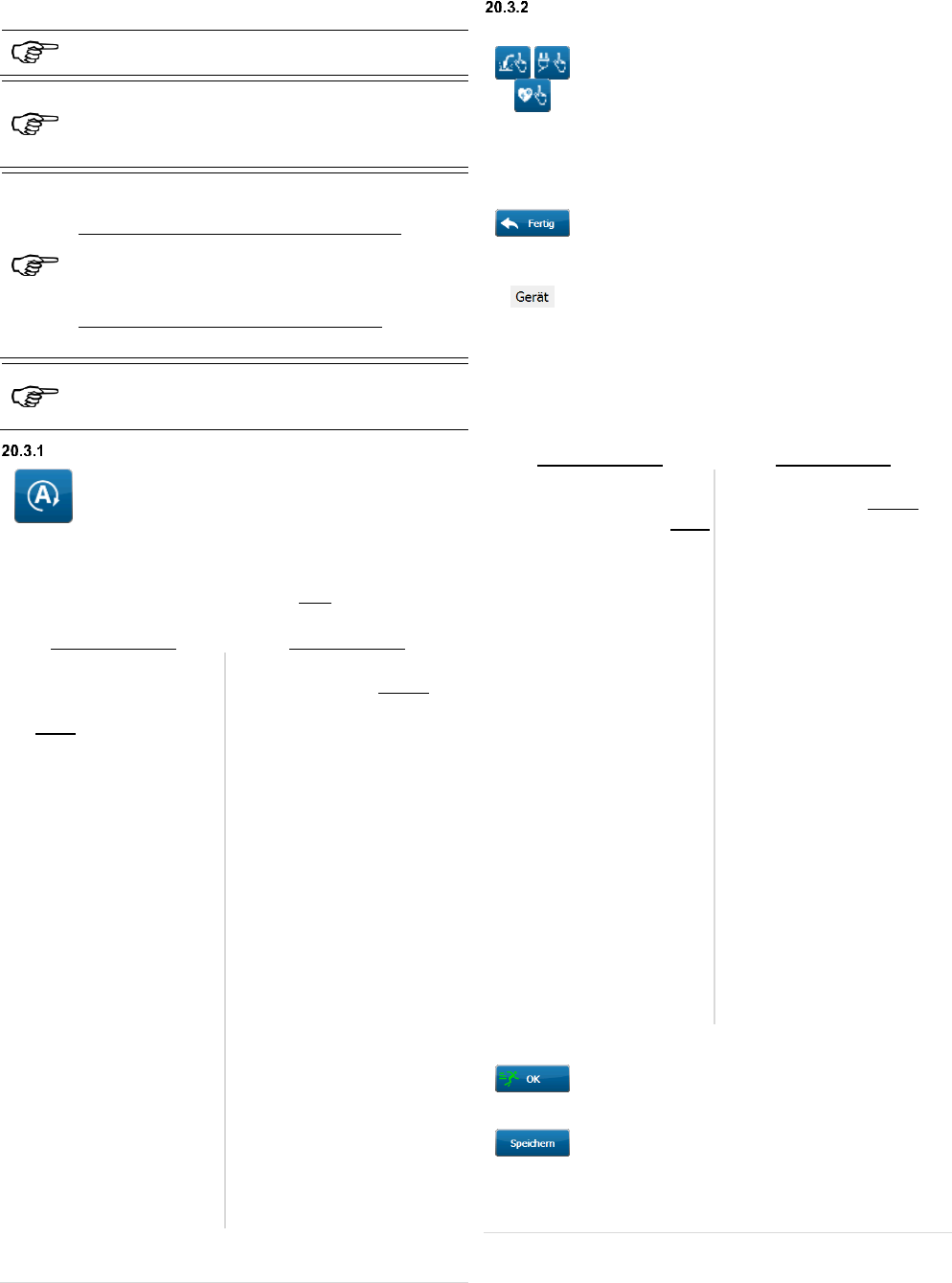
78
20.3 Bedienung Barcodeleser
Grundsätzlich kann der Barcodeleser in jeder
Eingabezeile als Eingabegerät genutzt werden.
Bestimmungsgemäß wird der Barcodeleser zum
einlesen der BENNING Barcode-Etiketten verwendet
und dient der Identifikation und Verwaltung von
Prüflingen.
Um Prüflinge mit dem Barcode-Verfahren zu
verwalten, können Sie folgende Möglichkeiten nutzen:
Prüfling erstellen/ suchen - während Prüfablauf:
- Hauptmenü -> Automatikprüfung
- Hauptmenü -> manuelle Prüfung nach
„VDE …“
Prüfling erstellen / suchen - über Datenbank:
- Hauptmenü -> Einstellungen -> Datenbank
Nach jedem Erstellvorgang befindet sich der
Prüflingseintrag automatisch in der Datenbank des
Gerätetesters.
Prüfling erstellen/ suchen - Automatikprüfung
Navigieren Sie vom Hauptmenü zur Anzeigefläche
„Automatikprüfung“
Wählen oder erstellen Sie eine Datenbank
Wählen oder erstellen Sie einen Kunden
Wählen oder erstellen Sie ggfs. eine Abteilung
(keine Pflichtangabe)
Prüfling erstellen
Prüfling suchen
Berühren Sie die Zeile
Ident-Nr. oder
Bezeichnung auf der
linken Seite der
Anzeigefläche
Berühren Sie die Zeile
Ident-Nr. auf der rechten Seite
der Anzeigefläche
Berühren Sie die
Schaltfläche „Neu“
Sie gelangen zur
Anzeigefläche „Geräte-ID“
Sie gelangen zur
Anzeigefläche „Ident-Nr.“
Bekleben Sie den Prüfling
mit einer Barcode-Etikette
und scannen Sie den
Barcode mit dem
Barcodeleser.
Scannen Sie den bereits
vorhandenen Barcode mit dem
Barcodeleser.
Der gescannte Barcode wird
automatisch übernommen
und bestätigt.
Der Prüfling wird als aktuelle
Auswahl übernommen.
Sie gelangen zur
Anzeigefläche „Gerät“
Vervollständigen Sie die
Angaben des Prüflings
gemäß Kapitel 9.3.5
Berühren Sie die
Schaltfläche „Speichern“
Der Prüfling wird erstellt.
Sie gelangen zur Anzeigefläche „Automatikprüfung“
Die Automatikprüfung kann gestartet werden. Siehe Kapitel 11
Prüfling erstellen/ suchen - Prüfung nach
„VDE …“
Navigieren Sie vom Hauptmenü zur
Anzeigefläche „VDE …“ (benötigte Prüfnorm)
Wählen Sie die entsprechende Schutzklasse
Nehmen Sie die Sichtkontrolle vor
Prüfen sie die notwendigen Einzelprüfungen
Berühren Sie nach vollständiger Prüfung die
Schaltfläche „Fertig“
Sie gelangen zur Anzeigefläche „Testergebnis“
Berühren Sie die Zeile „Gerät“ auf der rechten
Seite der Anzeigefläche
Sie gelangen zur Anzeigefläche „Geräte-Suche“
Wählen oder erstellen Sie eine Datenbank
Wählen oder erstellen Sie einen Kunden
Wählen oder erstellen Sie eine Abteilung
(keine Pflichtangabe)
Prüfling erstellen
Prüfling suchen
Berühren Sie die Zeile
Ident-Nr. oder
Bezeichnung auf der linken
Seite der Anzeigefläche
Berühren Sie die Zeile
Ident-Nr. auf der rechten
Seite der Anzeigefläche
Berühren Sie die
Schaltfläche „Neu“
Sie gelangen zur
Anzeigefläche „Geräte-ID“
Sie gelangen zur
Anzeigefläche „Ident-Nr.“
Bekleben Sie den Prüfling
mit einer Barcode-Etikette
und scannen Sie den
Barcode mit dem
Barcodeleser.
Scannen Sie den bereits
vorhandenen Barcode mit
dem Barcodeleser.
Der gescannte Barcode wird
automatisch übernommen und
bestätigt.
Der Prüfling wird als aktuelle
Auswahl übernommen.
Sie gelangen zur
Anzeigefläche „Gerät“
Vervollständigen Sie die
Angaben des Prüflings
gemäß Kapitel 9.3.5
Berühren Sie die
Schaltfläche „Speichern“
Der Prüfling wird erstellt.
Sie gelangen zur Anzeigefläche „Geräte-Suche“
Bestätigen Sie Ihre Eingaben durch berühren der
Schaltfläche „OK“
Sie gelangen zurück zur Anzeigefläche „Testergebnis“
Betätigen Sie die Schaltfläche „Speichern“
Der manuelle Prüfablauf wird dem gewählten bzw. erstellten
Prüfling zugeordnet und gespeichert.
Sie gelangen zurück zur Anzeigefläche „Hauptmenü“